PS4 Uzaktan Oynatma Bağlantı Sorunlarını Çözme ve Çalışmama Sorunlarını Giderme
PS4 Uzaktan Oynatma Bağlanmıyor | Çalışmıyor Nasıl Onarılır PlayStation 4’ünüzde (PS4) oyun oynamak her zaman rahatlamak ve eğlenmek için harika bir …
Makaleyi Okuyun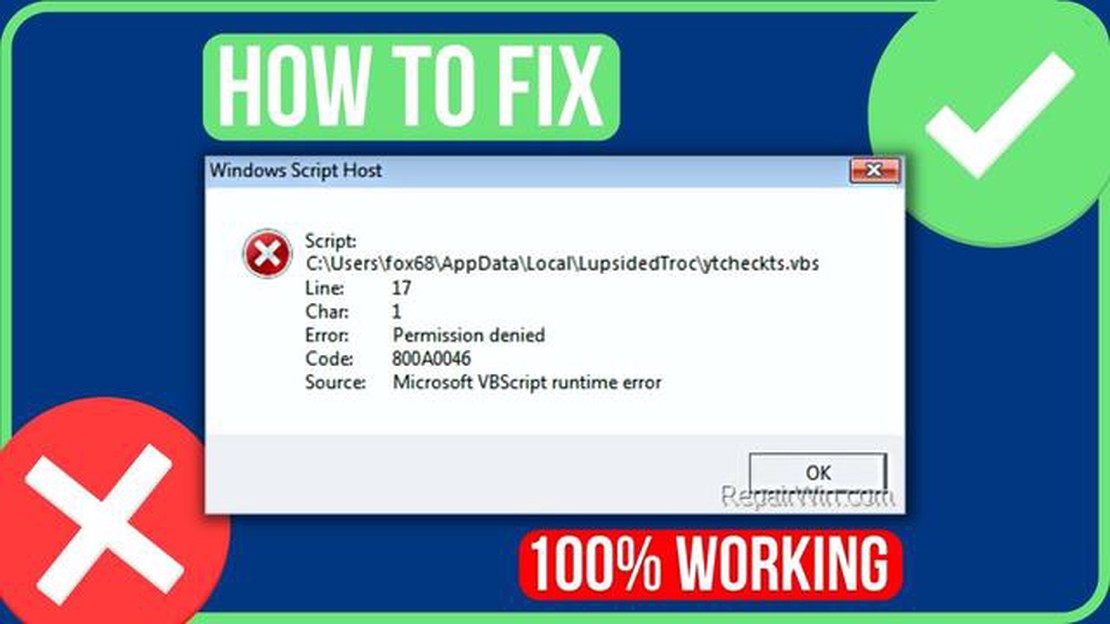
Bilgisayarınızda Windows Script Host Hatası ile karşılaşıyorsanız endişelenmeyin, yalnız değilsiniz. Bu hata mesajı genellikle işletim sistemi belirli komut dosyalarını yürütemediğinde ortaya çıkar ve sisteminizde rahatsızlık ve potansiyel sorunlara neden olur. Ancak, bu hatayı düzeltmek ve bilgisayarınızı normale döndürmek için atabileceğiniz birkaç adım vardır.
İlk olarak, Windows Script Host Hatasının temel nedenini anlamak önemlidir. Bu hata, bozuk veya eksik betik dosyaları, yanlış kayıt defteri ayarları veya kötü amaçlı yazılım bulaşmaları gibi çeşitli faktörler tarafından tetiklenebilir. Nedeni belirleyerek, sorunu çözme yaklaşımınızı daha iyi uyarlayabilirsiniz.
Olası çözümlerden biri, sisteminizde virüs veya kötü amaçlı yazılım bulaşması olup olmadığını kontrol etmektir. Kötü amaçlı yazılımlar komut dosyalarının yürütülmesini bozabilir ve Windows Komut Dosyası Ana Bilgisayarı Hatasının görünmesine neden olabilir. Bilgisayarınızı taramak ve tespit edilen tehditleri kaldırmak için güvenilir bir antivirüs programı kullanın. Ayrıca, sisteminizi etkili bir şekilde korumak için antivirüs yazılımınızın güncel olduğundan emin olun.
Atabileceğiniz bir diğer adım da Windows Script Host için varsayılan ayarları geri yüklemektir. Bu işlem Kayıt Defteri Düzenleyicisi açılarak ve “HKEY_CURRENT_USER\Software\Microsoft\Windows Script Host\Settings” anahtarına gidilerek yapılabilir. “Etkin” DWORD değerini bulun ve “1” olarak ayarlandığından emin olun. “0” olarak ayarlanmışsa, “1” olarak değiştirin ve değişiklikleri uygulamak için bilgisayarınızı yeniden başlatın.
Bazı durumlarda, Windows Script Host Hatası çakışmalara neden olan belirli bir script dosyasından kaynaklanıyor olabilir. Bunu düzeltmek için, sorunlu komut dosyasını tanımlamayı ve devre dışı bırakmayı deneyebilirsiniz. Görev Yöneticisi’ni açın ve “Başlangıç” sekmesine gidin. Şüpheli veya tanıdık olmayan komut dosyalarını arayın ve devre dışı bırakın. Bilgisayarınızı yeniden başlatın ve hatanın devam edip etmediğini kontrol edin.
Bunlar Windows Script Host Hatasını düzeltmek için atabileceğiniz birkaç adımdır. Bilgisayarınızın iç işleyişine aşina değilseniz, daha fazla sorun veya hasarı önlemek için profesyonel yardım almanızın önerildiğini unutmamak önemlidir. Bu adımları izleyerek hatayı çözebilir ve Windows sisteminizde optimum performansı yeniden elde edebilirsiniz.
Windows bilgisayarınızda “Windows Script Host Hatası” ile karşılaşıyorsanız endişelenmeyin. Bu hata adım adım kılavuz takip edilerek düzeltilebilir. İşte yapmanız gerekenler:
Yukarıdaki yöntemlerden hiçbiri işe yaramazsa, profesyonel bir teknisyenden daha fazla yardım almanız veya ek sorun giderme adımları için Microsoft’un destek web sitesine başvurmanız önerilir.
Windows Script Host (WSH), kullanıcıların Windows işletim sistemlerinde VBScript ve JScript gibi çeşitli komut dosyası dillerinde yazılmış komut dosyalarını çalıştırmasına olanak tanıyan bir komut dosyası motorudur. Görevleri otomatikleştirmek ve bir bilgisayarda çeşitli eylemler gerçekleştirmek için komut dosyaları çalıştırmak için bir platform sağlar.
Ancak bazen kullanıcılar Windows Script Host Error olarak bilinen bir hata mesajıyla karşılaşabilirler. Bu hata mesajı genellikle komut dosyası yürütme işleminde bir sorun olduğunda ortaya çıkar ve komut dosyalarının amaçlandığı gibi çalışmasını engeller.
Ayrıca Okuyun: Apple Watch'u Geride Bırakan Android Uyumlu En İyi 20 Giyilebilir Cihaz
Windows Komut Dosyası Ana Bilgisayarı Hatası için aşağıdakiler de dahil olmak üzere birkaç olası neden vardır:
Windows Komut Dosyası Ana Bilgisayarı Hatası oluştuğunda, kullanıcılar komut dosyası hatası açılır pencereleri, komut dosyasıyla ilgili programların düzgün çalışmaması veya komut dosyalarının tamamen yürütülememesi gibi çeşitli belirtilerle karşılaşabilir. Bu hata sinir bozucu olabilir ve kullanıcının bilgisayarında komut dosyası çalıştırma veya görevleri otomatikleştirme becerisini etkileyebilir.
Windows Script Host Hatasını düzeltmek için birkaç sorun giderme adımı atılabilir. Bunlar şunları içerir:
Kullanıcılar bu adımları izleyerek ve Windows Komut Dosyası Ana Bilgisayarı Hatasının altında yatan nedenleri ele alarak sorunu çözebilir ve Windows bilgisayarlarında normal komut dosyası yürütmeye devam edebilirler.
Bilgisayarınızda bir Windows Script Host Hatası ile karşılaşıyorsanız, sorunu mümkün olan en kısa sürede ele almanız önemlidir. Hata mesajı genellikle bilgisayarınızda bir komut dosyası çalıştırırken sorun yaşandığını belirtir ve belirli bir dosya veya programla ilgili olabilir.
Windows Script Host Hatasını düzeltmek için aşağıdaki adımları izleyin:
Ayrıca Okuyun: Destiny 2 Hata Kanaryası Hızlı Düzeltme - Hatayı Çözmek için Basit Çözümler
reg delete "HKCUSOFTWAREMicrosoftWindows Script HostSettings" /v Enabled /fregsvr32 %systemroot%system32vbscript.dllBu adımları izledikten sonra Windows Script Host Hatası devam ederse, bir bilgisayar teknisyeninden veya Microsoft desteğinden daha fazla yardım almanız gerekebilir.
Yanlış değişiklikler başka sorunlara neden olabileceğinden, komut dosyalarıyla çalışırken veya sistem ayarlarında değişiklik yaparken her zaman dikkatli olmayı unutmayın. Herhangi bir değişiklik yapmadan önce önemli dosyaların yedeğini almanız önerilir.
Windows Komut Dosyası Ana Bilgisayarı Hatası, Windows’ta komut dosyalarının yürütülmesinden sorumlu olan Windows Komut Dosyası Ana Bilgisayarı ile ilgili bir sorun olduğunda görüntülenen bir hata mesajıdır.
Windows Script Host Hatasını düzeltmek için birkaç çözüm deneyebilirsiniz. Olası çözümlerden biri, hatanın kötü amaçlı yazılımdan kaynaklanıp kaynaklanmadığını kontrol etmek için bir virüs taraması yapmaktır. Diğer bir çözüm ise Windows Kayıt Defterinde Windows Script Host ile ilgili herhangi bir sorun olup olmadığını kontrol etmektir. Gerekirse Windows Script Host bileşenlerini yeniden kaydetmeyi veya Windows Script Host’u yeniden yüklemeyi de deneyebilirsiniz.
Bilgisayarınızda Windows Betik Ana Bilgisayarı Hatası görmenizin birkaç nedeni olabilir. Olası nedenlerden biri, çalıştırmaya çalıştığınız bir betiğin bir hatayla karşılaşmasıdır. Başka bir neden de bilgisayarınızdaki Windows Script Host ayarlarında veya bileşenlerinde bir sorun olması olabilir. Kötü amaçlı yazılım bulaşmaları da hatanın görünmesine neden olabilir.
Geçerli bir nedeniniz olmadığı sürece Windows Komut Dosyası Ana Bilgisayarı’nın devre dışı bırakılması önerilmez. Windows Komut Dosyası Ana Bilgisayarı, Windows işletim sisteminin önemli bir bileşenidir ve devre dışı bırakılması belirli programların ve komut dosyalarının çalışmasını etkileyebilir. Windows Komut Dosyası Ana Bilgisayarı’nı devre dışı bırakmak yerine hataya neden olan sorunları çözmeye çalışmak en iyisidir.
Windows’u yeniden yüklemek bazen, özellikle de hata bozuk veya eksik bir Windows Komut Dosyası Ana Bilgisayarı bileşeninden kaynaklanıyorsa, Windows Komut Dosyası Ana Bilgisayarı Hatasını düzeltebilir. Ancak, Windows’u yeniden yüklemek zaman alıcı bir işlem olabileceğinden ve veri kaybına yol açabileceğinden son çare olarak düşünülmelidir. Windows’u yeniden yüklemeye başvurmadan önce diğer çözümleri denemeniz ve profesyonel yardım almanız tavsiye edilir.
Windows Script Host Hatası, Windows Script Host hizmeti bilgisayarınızda komut dosyaları çalıştırırken bir sorunla karşılaştığında ortaya çıkan bir hata mesajıdır. Genellikle “Bu makinede Windows Script Host erişimi devre dışı bırakıldı” veya “Script dosyası bulunamıyor” şeklinde bir mesaj ve ardından script dosyasının yolunu görüntüler.
Windows Script Host Hatasını düzeltmek için birkaç yöntem deneyebilirsiniz. İlk olarak, “Hizmetler” penceresini açarak ve hizmetin “Otomatik” veya “Manuel” başlatma türüne ayarlandığından emin olarak Windows Script Host hizmetinin etkin olup olmadığını kontrol edin. Devre dışı bırakılmışsa, etkinleştirebilir ve bilgisayarınızı yeniden başlatabilirsiniz. Ayrıca, bazı virüsler Windows Script Host hizmetini devre dışı bırakabileceğinden, bir virüsten koruma programı kullanarak bilgisayarınızı kötü amaçlı yazılımlara karşı tarayabilirsiniz. Son olarak, Komut İstemi’nde “regsvr32” komutunu kullanarak Windows Script Host ayarlarını varsayılan değerlerine sıfırlamayı deneyin.
PS4 Uzaktan Oynatma Bağlanmıyor | Çalışmıyor Nasıl Onarılır PlayStation 4’ünüzde (PS4) oyun oynamak her zaman rahatlamak ve eğlenmek için harika bir …
Makaleyi OkuyunGalaxy S22’de Ekran Görüntüsü Nasıl Alınır Galaxy S22, Samsung’un en yeni amiral gemisi akıllı telefonu olup, onu birçok kullanıcı için en iyi seçim …
Makaleyi OkuyunNintendo Switch Wifi Sorunları Nasıl Giderilir | bağlanamıyorum, ağ bul Nintendo Switch’inizle Wi-Fi bağlantı sorunları yaşıyorsanız, yalnız …
Makaleyi OkuyunŞarj Portundan Suyu Çıkarmanın En İyi Yolu Akıllı telefonunuzun şarj girişine yanlışlıkla su girmesi stresli bir durum olabilir. Su, telefonunuzun …
Makaleyi Okuyun2023 Yılında Android İçin En İyi 5 Solitaire Kart Oyunu Solitaire kart oyunlarının hayranıysanız ve bir Android cihazınız varsa, şanslısınız demektir. …
Makaleyi OkuyunSnapchat’te birinin engelini 7 kolay adımda nasıl kaldıracağınızı öğrenin Snapchat, anlarınızı arkadaşlarınızla paylaşmanıza olanak tanıyan popüler …
Makaleyi Okuyun